1.创建WeLink后台自定义应用
安装了WeLink后,配置WeLink前需要先在WeLink开放平台创建自定义应用。
1)使用管理员账号登录WeLink开发者平台(https://open.welink.huaweicloud.com/wecode/myapp/list.html);
2)在【应用开发>企业内部应用>We码】中,点击“创建We码”开始创建WeLink应用;

3) 按照要求填写应用基本信息,基本信息包括应用图标、中文名、英文名,填写完成后点击“提交”即完成创建;
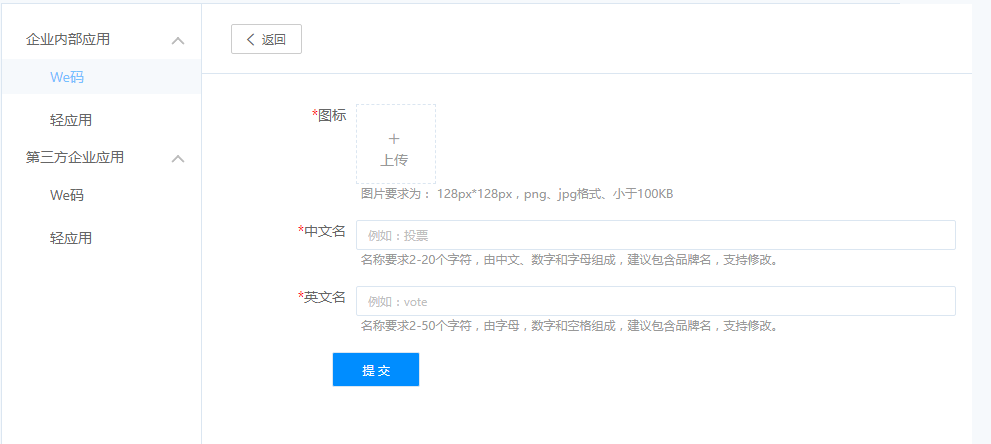
2.应用信息配置
通过管理系统-企业应用配置-WeLink配置可进入WeLink配置界面。

可配置的应用信息如下:
•名称:WeLink应用的名称,用户可以自定义,必填项。
•APP ID:每个企业应用都拥有唯一的APP ID。此信息可以在【WeLink开放平台>应用>基本信息>client_id】中获取,必填项。
•APP Serect:每个企业应用都拥有唯一的App Secret。此信息可以在【WeLink开放平台>应用>基本信息>client_secreet】中获取,必填项。
3.通讯录配置和同步

点击同步按钮可手动进行同步,进行一次全量拉取,WeLink中的邮箱或手机号与永洪产品的邮箱或手机号相同时,会匹配成功。否则会匹配失败。
拉取不到的通讯录字段显示为空。已经匹配成功的WeLink成员,无需再次检测。
同步后,人员列表分为匹配失败列表和匹配成功列表,由tab切换,均按照WeLink成员名字首字母字母表顺序排列。
点击同步设置,弹出同步设置弹窗:
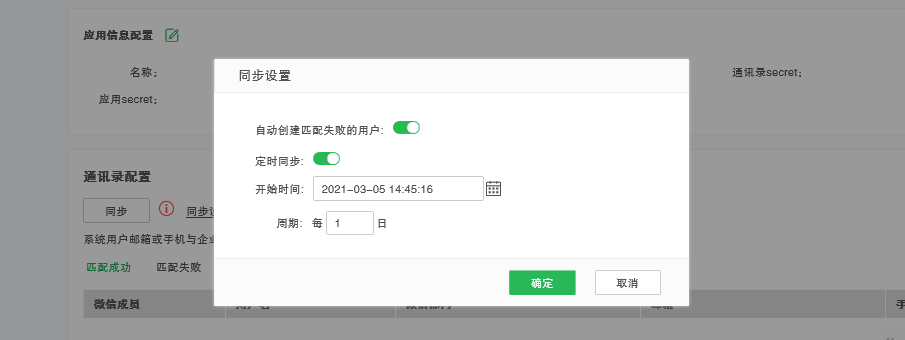
同步设置说明如下:
•自动创建匹配失败的用户:默认为开启,开启后如果同步时匹配失败,该WeLink成员在系统中不存在,则会自动创建该用户并匹配。
•定时同步:默认为关闭,改为开启后,页面上才会出现开始时间和周期,在自动同步周期内,仍可随意手动同步。
•在添加定时同步后,在左侧增加标识图标,鼠标移过去出提示信息。未自动同步时,图标为灰色,同步结果内容为空。如果本次同步成功,图标为绿色,同步结果显示:同步成功。如果本次同步失败,图标为红色,同步结果显示具体的失败错误。
4.下载WeLink应用并上传到WeLink开放平台
4.1 下载WeLink应用
1)进入企业应用配置—WeLink配置;
2)输入服务器地址,如下图所示;

3)点击下载,会将服务器地址自动添加进应用中;
4)将下载的应用解压。
4.2 上传应用到WeLink开放平台
1)安装并打开We码开发者工具(https://open-doc.welink.huaweicloud.com/docs/tools/devTools/WeCodeIDE.html),点击右上角“打开项目”,选择上面下载的解压包;
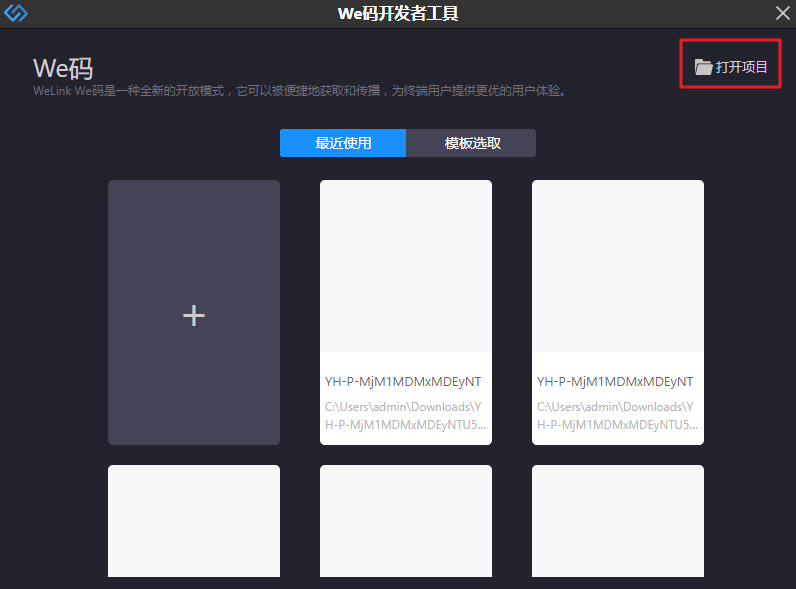
2)先登录,再点击上传,上传导入的应用;
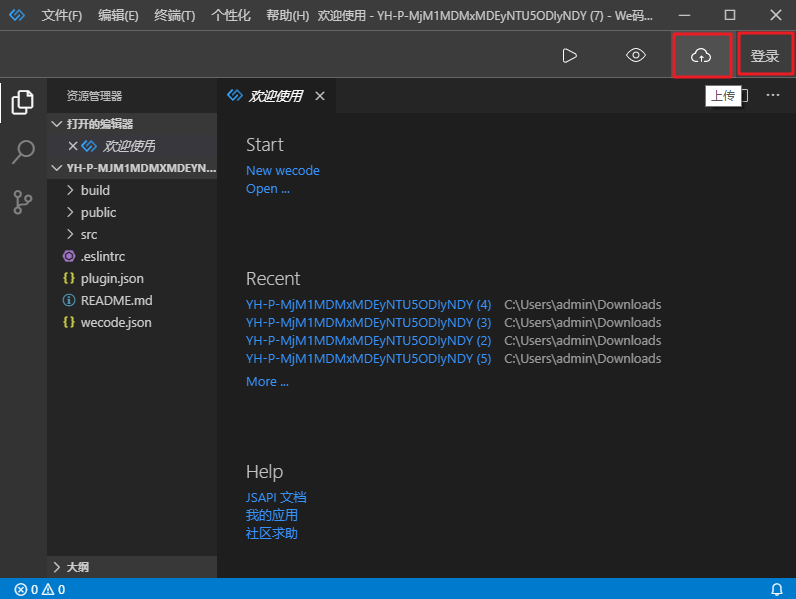
3)进入【WeLink开放平台>应用>版本管理】,点击“查看”,开始编辑接口权限;
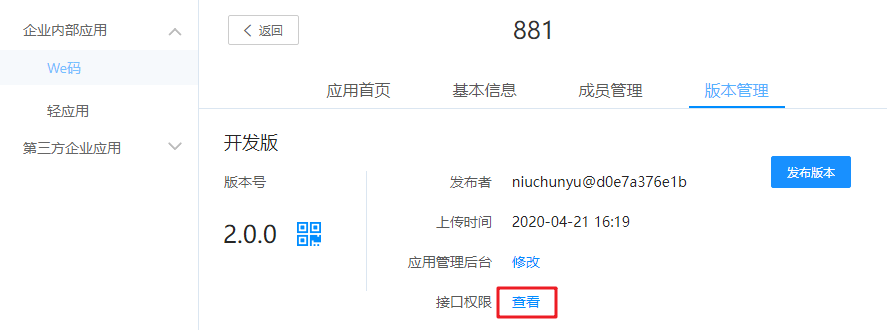
4)在回调地址中,填写服务器外网映射地址,如 http://yhkj2.ngrok2.xiaomiqiu.cn;
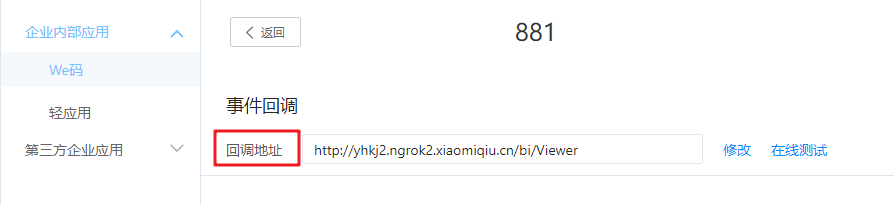
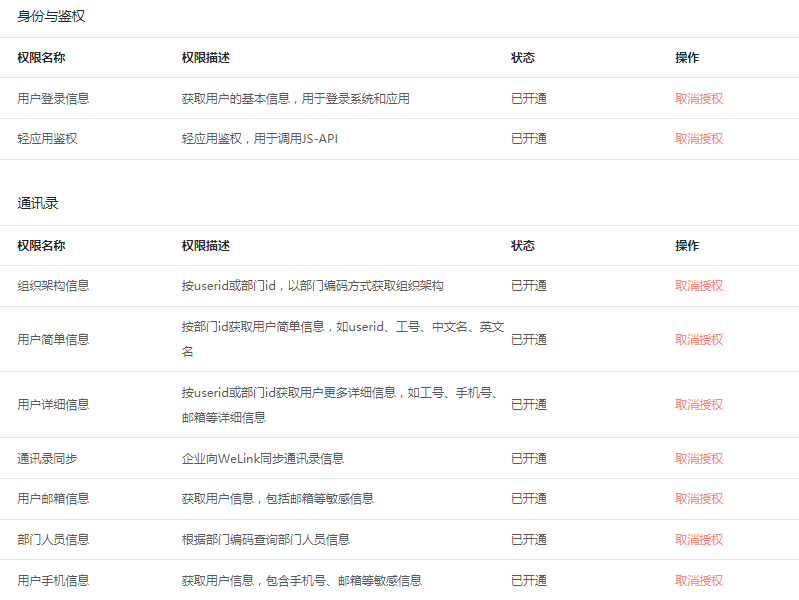
6)完成上述步骤之后,点击“返回”,然后点击“发布版本”,进行审核;
7)审核通过后,在线上版中就可以看到发布的正式版本。
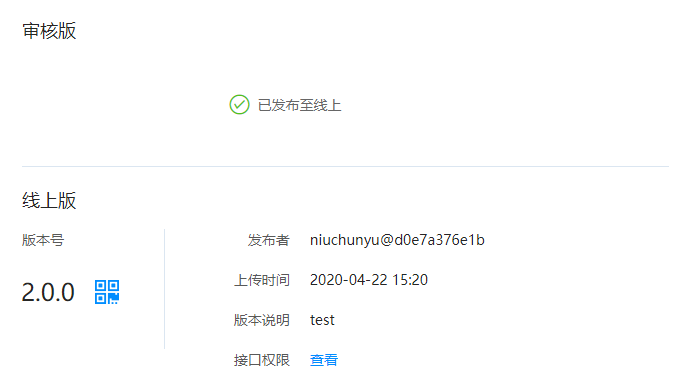
5.单点登录配置
WeLink单点登录配置步骤如下:
1)Yonghong/tomcat/webapps/bi/WEB-INF/web.xml 配置Servlet (配置单点登录的拦截器。拦截产品请求, 先进行单点登录的逻辑。)
需要添加的内容:
<!-- sso filter start -->
<filter>
<filter-name>welinkssofilter</filter-name>
<filter-class>g5.sv.standardsso.WelinkSSOFilter</filter-class>
</filter>
<filter-mapping>
<filter-name>welinkssofilter</filter-name>
<url-pattern>/*</url-pattern>
</filter-mapping>
<!-- sso filter end -->
2)配置完重启产品。